노트북을 사용하다 보면 성능 저하나 문제를 겪게 되는 경우가 종종 있습니다. 이러한 경우 초기화가 필요할 수 있는데요, 오늘은 노트북 초기화 방법과 주의사항, 그리고 노트북 설정 방법에 대해 자세히 알아보도록 하겠습니다.

노트북 초기화 방법
노트북을 초기화하기 전에는 몇 가지 준비 작업이 필요합니다. 초기화는 모든 데이터와 설정이 삭제되므로, 중요 파일은 반드시 백업해 두어야 합니다. 초기화하는 방법은 사용하는 운영체제에 따라 조금씩 다릅니다.
Windows 10에서 초기화하기
1. 설정 열기
시작 메뉴에서 설정 아이콘을 클릭한 후, “업데이트 및 보안”을 선택합니다.
2. 복구 선택하기
왼쪽 메뉴에서 “복구”를 선택합니다. 그런 다음 “이 PC 초기화”에서 “시작” 버튼을 클릭합니다.
3. 초기화 옵션 선택하기
초기화 방법으로는 “내 파일 유지” 또는 “모든 항목 제거” 중 선택할 수 있습니다. 후자의 경우 모든 데이터가 삭제됩니다.
4. 프로세스 완료하기
화면의 안내에 따라 초기화 과정을 진행하면 됩니다.
Windows 11에서 초기화하기
1. 설정 열기
Windows 11에서도 설정 아이콘을 클릭하여 “시스템”을 선택합니다.
2. 복구 찾기
“복구”를 선택하고 “PC 초기화” 옵션을 클릭합니다.
3. 초기화 선택하기
초기화 방식도 Windows 10과 마찬가지로 “내 파일 유지” 또는 “모든 항목 제거”중 선택합니다.
4. 초기화 수행하기
화면에 나타나는 지침에 따라 초기화 작업을 완료합니다.
초기화 시 유의사항
초기화 과정에서 몇 가지 주의할 점이 있습니다.
- 첫째, 초기화 전에 데이터 백업을 반드시 진행해야 합니다.
- 둘째, 초기화 후에는 시스템이 정상 작동하는지 잘 확인해야 합니다.
- 셋째, 필요한 드라이버나 소프트웨어는 다시 설치해야 하므로 미리 다운로드해 두는 것이 좋습니다.
노트북 설정 방법
이제 초기화가 끝난 후, 노트북을 최적화하기 위한 설정을 해보겠습니다. 이 과정은 개인의 용도에 따라 다르게 진행될 수 있습니다.
디스플레이 및 해상도 조정
노트북의 화면 설정을 조정하면 보다 쾌적한 시청 환경을 만들 수 있습니다. 바탕화면에서 오른쪽 클릭하여 “디스플레이 설정”을 선택 후, 원하는 해상도를 선택하면 됩니다.
전원 및 성능 설정
노트북의 전원 옵션을 설정하여 성능을 극대화할 수 있습니다. “제어판”에서 “전원 옵션”을 선택하고 “고성능” 모드로 전환하는 것이 좋습니다. 이 설정은 특히 게임이나 고사양 작업을 할 때 유용합니다.

소프트웨어 및 드라이버 업데이트
정기적으로 소프트웨어와 드라이버를 업데이트하는 것이 중요합니다. “설정” → “업데이트 및 보안” → “Windows 업데이트”에서 최신 업데이트를 확인하고 설치하여 안전하고 원활한 사용을 보장합니다.
게이밍 환경 최적화
게이머라면 게임 환경을 최적화하는 것도 고려해야 합니다. 특히 추가 그래픽 카드를 활용하여 게임의 성능을 향상시킬 수 있습니다.
추가 그래픽 카드 설정
장치에 별도의 그래픽 카드가 있다면 해당 카드를 기본 그래픽 프로세서로 설정하는 것이 좋습니다. NVIDIA나 AMD의 설정 소프트웨어를 통해 쉽게 조정할 수 있습니다.
작업 관리자 활용
게임 중 불필요한 백그라운드 응용 프로그램을 종료하여 최적의 성능을 유지할 수 있습니다. “작업 관리자”를 통해 자원을 많이 차지하는 프로그램을 확인하고 종료하는 것이 유효합니다.
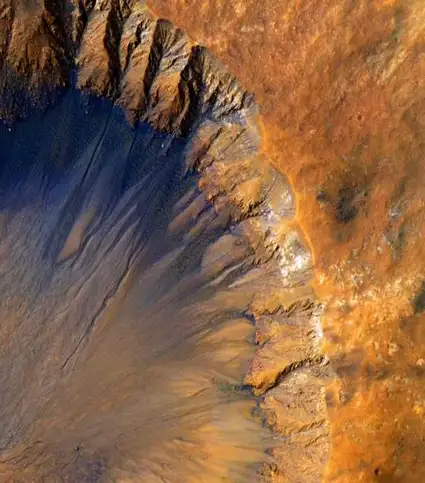
마무리
오늘은 노트북의 초기화 방법과 주의사항, 그리고 설정 방법에 대해 알아보았습니다. 초기화는 시스템 문제를 해결하는 데 효과적이지만, 항상 주의가 필요합니다. 적절한 설정과 함께 사용하면 효율적인 노트북 환경을 구축할 수 있습니다.
자주 찾는 질문 Q&A
노트북 초기화 전 데이터 백업은 어떻게 하나요?
초기화를 진행하기 전에 중요 파일을 외장 하드 드라이브나 클라우드 서비스에 저장하여 안전하게 백업하는 것이 좋습니다.
초기화 후 시스템이 제대로 작동하는지 확인하는 방법은?
시스템을 초기화한 후에는 모든 프로그램이 정상적으로 실행되는지 체크해 보아야 합니다. 또한, 드라이버와 소프트웨어 업데이트를 꼭 확인해야 합니다.
노트북의 전원 및 성능 설정은 어떻게 변경하나요?
전원 옵션에서 ‘고성능’ 모드를 선택하여 성능을 최적화할 수 있습니다. 이를 통해 고사양 작업을 할 때 더욱 원활하게 사용할 수 있습니다.
정기적으로 소프트웨어 업데이트는 왜 필요한가요?
소프트웨어와 드라이버는 보안과 성능에 중요한 영향을 미칩니다. 최신 업데이트를 적용하여 안정적인 환경을 유지하는 것이 중요합니다.